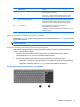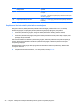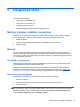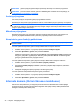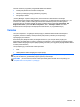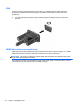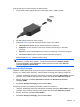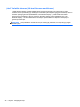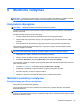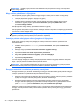General Guide - Windows 8
PASTABA: garsumą taip pat galima valdyti operacinėje sistemoje ir kai kuriose programose.
PASTABA: jei norite sužinoti, kokiais garsumo valdikliais galite naudotis savo kompiuteryje, žr.
„Susipažinimas su kompiuteriu“ 4 puslapyje.
Ausinių prijungimas
Per ausinių lizdą prie kompiuterio galite prijungti laidines ausines.
Norėdami prie kompiuterio prijungti belaides ausines, vadovaukitės įrenginio gamintojo nurodymais.
PERSPĖJIMAS! Kad nepakenktumėte klausai, prieš užsidėdami ausines, į ausis įstatomas ausines
ar ausines su mikrofonu, sumažinkite garsumą. Daugiau saugos informacijos rasite vadove Teisinė,
saugos ir aplinkosaugos informacija.
Mikrofono prijungimas
Norėdami įrašyti garsą, per kompiuterio mikrofono lizdą prijunkite mikrofoną. Įrašo kokybė bus
geresnė, jei įrašydami kalbėsite tiesiai į mikrofoną ir aplinkoje nebus foninio triukšmo.
Kompiuterio garso funkcijų patikrinimas
PASTABA: Įrašo kokybė bus geresnė, jei įrašydami kalbėsite tiesiai į mikrofoną ir aplinkoje nebus
foninio triukšmo.
Jei norite patikrinti kompiuterio garso funkcijas, atlikite toliau nurodytus veiksmus:
1. Pradžios ekrane įveskite v ir programų sąraše pasirinkite Valdymo skydas.
2. Pasirinkite Aparatūra ir garsas, tada pasirinkite Garsas.
Atsidarius langui Garsas, pasirinkite skirtuką Garsai. Dalyje Programos įvykiai pasirinkite bet
kokį garsą, pavyzdžiui, pyptelėjimą ar žadintuvą, tada pasirinkite Tikrinti. Turėtumėte girdėti
garsą per garsiakalbius arba prijungtas ausines.
Jei norite patikrinti kompiuterio garso įrašymo funkcijas, atlikite toliau nurodytus veiksmus:
1. Pradžios ekrane įveskite g ir pasirinkite Garso įrašymo priemonė.
2. Spustelėkite Pradėti įrašymą ir kalbėkite į mikrofoną. Įrašykite failą kompiuterio „Windows“
darbalaukyje.
3. Atidarykite daugialypės terpės programą ir atkurkite garso įrašą
.
Jei norite patvirtinti arba pakeisti kompiuterio garso parametrus:
1. Pradžios ekrane įveskite v ir programų sąraše pasirinkite Valdymo skydas.
2. Pasirinkite Aparatūra ir garsas, tada pasirinkite Garsas.
Interneto kamera (tik tam tikruose modeliuose)
Kai kuriuose kompiuteriuose yra integruotoji interneto kamera. Naudodamiesi iš anksto įdiegta
programine įranga, interneto kamera galite fotografuoti arba įrašyti vaizdą. Galite peržiūrėti arba
išsaugoti nuotrauką arba vaizdo įrašą.
34 5 skyrius Daugialypė terpė